Anuncio publicitario
Las computadoras pueden intimidar a los padres. Permitir que los niños tengan la oportunidad de entender las computadoras es importante, pero una computadora puede usarse para explorar curiosidades que son inapropiadas. También pueden convertirse en pérdidas de tiempo masivas gracias a los juegos y películas disponibles en ellos.
Esto podría alentar a los padres a vigilar constantemente el uso de un niño, pero esto es agotador tanto para el padre como para el niño. Una mejor alternativa es utilizar un software de control parental capaz de bloquear el acceso a cierto software. Windows tiene estos controles integrados y son fáciles de aprender.
Dar una cuenta a su hijo
Windows usa cuentas como un medio para restringir el acceso de los usuarios a ciertas partes del sistema operativo. Esta función tiene más que ver con la seguridad que con los controles parentales. Al restringir el acceso de personas que no tienen Privilegios administrativos 3 formas de restablecer una contraseña de administrador de Windows olvidada Olvidar la contraseña de su computadora da miedo, pero aún tiene opciones. Aquí hay tres métodos sencillos para restablecer su contraseña de administrador de Windows y volver a ingresar a su computadora. Lee mas Es más difícil para los piratas informáticos hacerse cargo de una máquina con Windows.
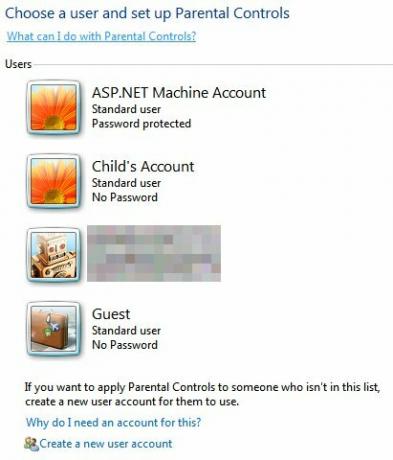
Sin embargo, el sistema de cuentas también es adecuado para controles parentales. Cuando accedes al Controles parentales en el panel de control de Windows, se le presentará una lista de usuarios. Es posible que ya haya creado una cuenta específicamente para su hijo, pero si no, busque el "Crea una nueva cuenta de usuario”En la parte inferior de la lista y haga clic en él.
Luego, se le pedirá que ingrese un nombre para la cuenta, y también puede solicitar que la cuenta ingrese una contraseña cuando se use por primera vez. No recomiendo esto con los niños más pequeños, ya que probablemente lo olviden, pero los adolescentes deberían poder recordar la contraseña.
Una vez que haya creado la cuenta, se le enviará de vuelta al menú de controles parentales. Ahora tiene una cuenta que puede usar su hijo.
Definiendo las reglas
Ahora que la cuenta de su hijo aparece en los controles parentales, haga clic en ella para acceder a la configuración de la cuenta. De forma predeterminada, los controles estarán desactivados. Simplemente haga clic en el Sobre botón de radio para activarlos.
Ahora tendrá acceso a tres reglas diferentes: límites de tiempo, juegos, y permitir y bloquear programas específicos.
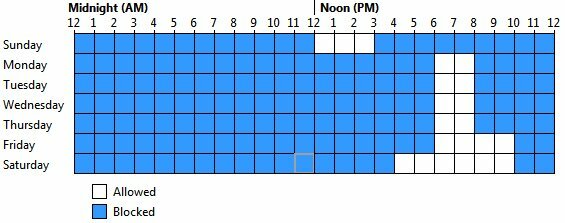
Límites de tiempo no se utilizan para limitar la cantidad de tiempo que se puede utilizar la cuenta, sino cuando la cuenta se puede utilizar. No se permite el acceso a la cuenta durante los períodos de tiempo bloqueados, y la cuenta se cerrará si está activa en esos períodos de tiempo.
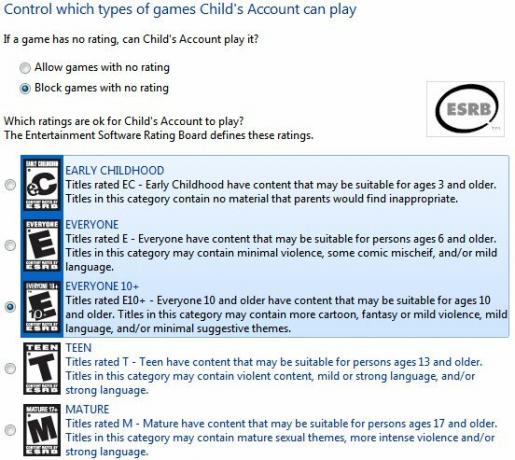
Juegos le permite decidir si se puede usar una cuenta para jugar y decidir a qué juegos puede jugar su hijo según la clasificación del juego. También es posible bloquear títulos específicos. Si bien estos son controles excelentes, tenga en cuenta que las calificaciones son solo una guía. Lo que un padre encuentra aceptable puede resultar intolerable para otro.
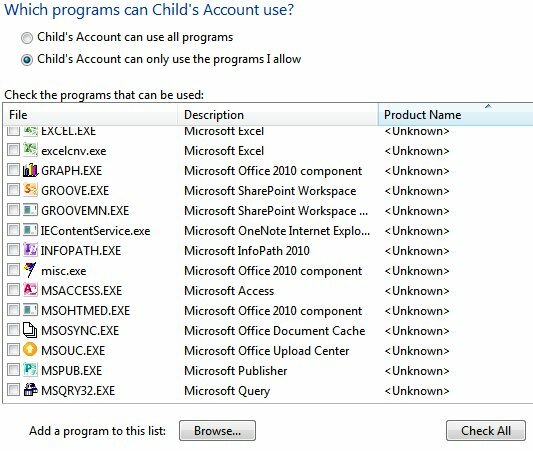
El control final permite definir los programas específicos a los que le gustaría que su hijo tuviera acceso. Si desea bloquear el acceso web, esta es una forma fácil de hacerlo (bloqueando todos los navegadores web). También es posible bloquear software potencialmente dañino. Por ejemplo, no me gustaría que un adolescente travieso tuviera acceso a TrueCrypt Cifre su memoria USB con Truecrypt 6.0 Lee mas .
Controles avanzados
Cerca de la parte inferior del menú de controles parentales, encontrará una sección etiquetada Controles avanzados. Aquí es donde podrá realizar cambios en herramientas avanzadas como el filtrado web.
Sin embargo, estos controles avanzados no se instalan de forma predeterminada. Tendrá que instalar algún otro software para acceder a ellos. Microsoft mismo ofrece un programa gratuito llamado Seguridad familiar de Windows Live que se puede adquirir fácilmente como parte de Windows Live Essentials.
Conclusión
El incorporado controles parentales Las 6 mejores aplicaciones de control parental para Windows¿Está haciendo lo suficiente para proteger a sus hijos en línea? Los padres tienen una amplia variedad de aplicaciones de control parental para elegir. Te mostraremos las mejores herramientas para Windows. Lee mas que se encuentran en Windows son una gran ayuda para todos los padres. Monitorear el uso de una computadora por parte de un niño puede ser tedioso y, en ocasiones, no factible. Al aprender a usar los controles anteriores, puede proteger a su hijo incluso cuando usted no está presente. Háganos saber lo que piensa sobre ellos en los comentarios. ¿Son efectivos los controles parentales en Windows?
Matthew Smith es un escritor independiente que vive en Portland, Oregón. También escribe y edita para Digital Trends.

